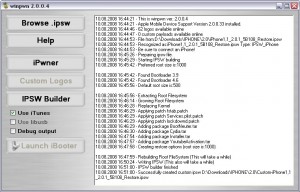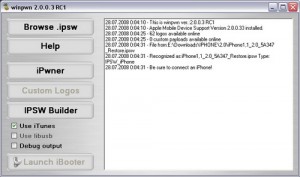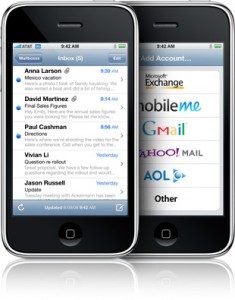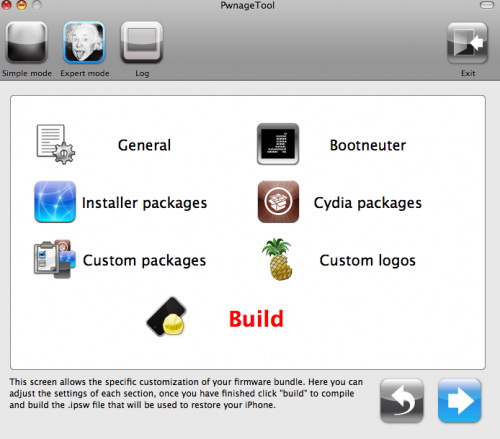Не прошло и дня с момента релиза PwnageTool 2.0.2, а уже появилась утилита джейлбрейка и анлока для Windows – WinPwn 2.0.0.4. Главная новая особенность – поддержка прошивки 2.0.1.
Скачать 2.0.0.4: [] []
Скачать прошивки: iPhone , , , iPhone 3G ,
2.0.0.4 возможности:
- Поддержка 1.1.4, 2.0, 2.0.1
- может изменять размер root раздела
- поддержка Installer’а
- Поддержка WinXP и Vista 32/64bit.
Notes:
- Вы должны полностю удалить старую версию программы перед установкой новой версии
- Убедитесь, что у вас установлена последняя версия iTunes (от 7.7)
- WinPwn может использовать до 300MB оперативной памяти
- Для начала нажмите browse и загрузите IPSW в WinPwn
- Для 2.0 поддерживаются только *5A347_Restore.ipsw файлы. Образ 345 не будет работать
- Если выводится сообщение “Failed to load image catalog/payload catalog” – это нормально и не должно создать проблем
- Если у вас есть контракт с AT&T, не устанавливайте Youtube Fix
- Как и ранее джейлбрейк для iPhone и iPhone 3G, анлок только для iPhone.
- Рекомендуется увеличть размер партиции до 550mb. Без этого иногда выдетает ошибка «the ipsw failed to create».
How to:
- Создаем custom прошивку используя IPSW Builder. (оригинальные: iPhone , , , iPhone 3G , ).
- Bootloader Images: 3.9 и 4.6 доступны или .
- Жмем “Ipwner” и находим custom IPSW которую только что создали. Этот процесс позволит itunes заливку Custom IPSW прошивок и файлов через DFU mode.
- Введите iPhone в DFU mode. Если вы не знаете как это сделать смотрите .
- Когда вы зашли в DFU mode и Itunes ругнется, зажмите shift и кнопку восстановить, затем выберите созданный в п.1 custom IPSW file.